OPEL INSIGNIA BREAK 2019.5 Navodila za uporabo Infotainment sistema
Manufacturer: OPEL, Model Year: 2019.5, Model line: INSIGNIA BREAK, Model: OPEL INSIGNIA BREAK 2019.5Pages: 89, PDF Size: 1.8 MB
Page 21 of 89
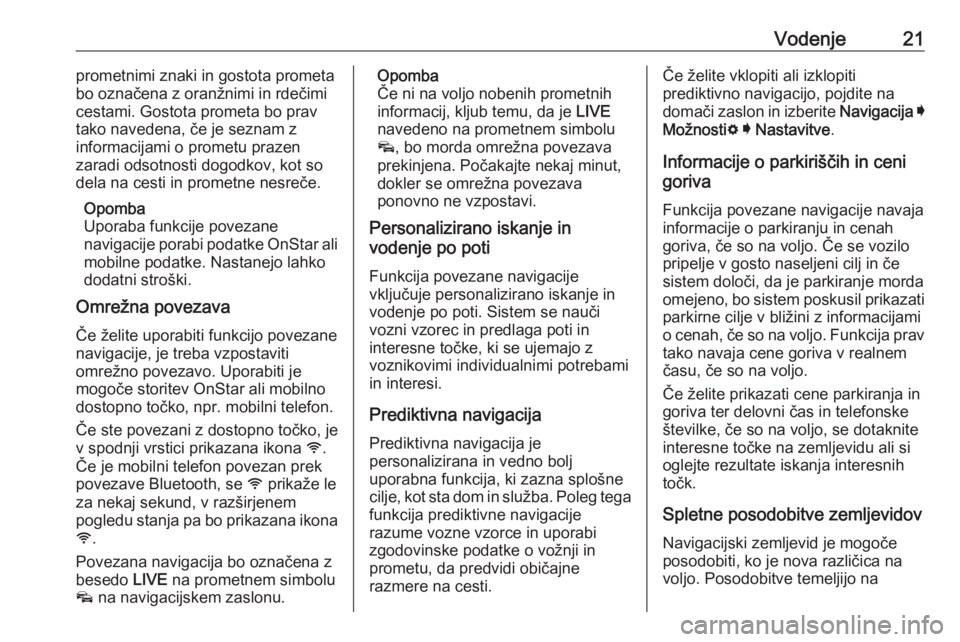
Vodenje21prometnimi znaki in gostota prometa
bo označena z oranžnimi in rdečimi
cestami. Gostota prometa bo prav
tako navedena, če je seznam z
informacijami o prometu prazen
zaradi odsotnosti dogodkov, kot so
dela na cesti in prometne nesreče.
Opomba
Uporaba funkcije povezane
navigacije porabi podatke OnStar ali
mobilne podatke. Nastanejo lahko
dodatni stroški.
Omrežna povezava
Če želite uporabiti funkcijo povezane
navigacije, je treba vzpostaviti
omrežno povezavo. Uporabiti je
mogoče storitev OnStar ali mobilno
dostopno točko, npr. mobilni telefon.
Če ste povezani z dostopno točko, je
v spodnji vrstici prikazana ikona y.
Če je mobilni telefon povezan prek
povezave Bluetooth, se y prikaže le
za nekaj sekund, v razširjenem
pogledu stanja pa bo prikazana ikona
y .
Povezana navigacija bo označena z
besedo LIVE na prometnem simbolu
v na navigacijskem zaslonu.Opomba
Če ni na voljo nobenih prometnih
informacij, kljub temu, da je LIVE
navedeno na prometnem simbolu
v , bo morda omrežna povezava
prekinjena. Počakajte nekaj minut,
dokler se omrežna povezava
ponovno ne vzpostavi.
Personalizirano iskanje in
vodenje po poti
Funkcija povezane navigacijevključuje personalizirano iskanje in
vodenje po poti. Sistem se nauči
vozni vzorec in predlaga poti in
interesne točke, ki se ujemajo z
voznikovimi individualnimi potrebami
in interesi.
Prediktivna navigacija Prediktivna navigacija je
personalizirana in vedno bolj
uporabna funkcija, ki zazna splošne
cilje, kot sta dom in služba. Poleg tega
funkcija prediktivne navigacije
razume vozne vzorce in uporabi
zgodovinske podatke o vožnji in
prometu, da predvidi običajne
razmere na cesti.Če želite vklopiti ali izklopiti prediktivno navigacijo, pojdite na domači zaslon in izberite Navigacija I
Možnosti % I Nastavitve .
Informacije o parkiriščih in ceni
goriva
Funkcija povezane navigacije navaja informacije o parkiranju in cenahgoriva, če so na voljo. Če se vozilo
pripelje v gosto naseljeni cilj in če
sistem določi, da je parkiranje morda
omejeno, bo sistem poskusil prikazati
parkirne cilje v bližini z informacijami
o cenah, če so na voljo. Funkcija prav tako navaja cene goriva v realnem
času, če so na voljo.
Če želite prikazati cene parkiranja in
goriva ter delovni čas in telefonske
številke, če so na voljo, se dotaknite
interesne točke na zemljevidu ali si oglejte rezultate iskanja interesnih
točk.
Spletne posodobitve zemljevidov
Navigacijski zemljevid je mogoče
posodobiti, ko je nova različica na voljo. Posodobitve temeljijo na
Page 22 of 89
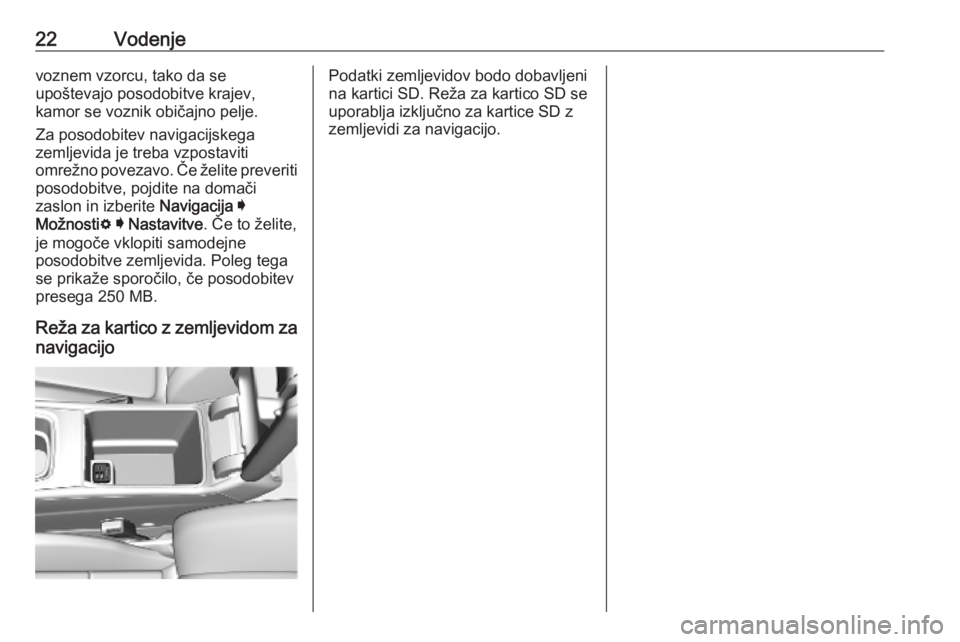
22Vodenjevoznem vzorcu, tako da se
upoštevajo posodobitve krajev,
kamor se voznik običajno pelje.
Za posodobitev navigacijskega
zemljevida je treba vzpostaviti
omrežno povezavo. Če želite preveriti
posodobitve, pojdite na domači
zaslon in izberite Navigacija I
Možnosti % I Nastavitve . Če to želite,
je mogoče vklopiti samodejne
posodobitve zemljevida. Poleg tega se prikaže sporočilo, če posodobitev
presega 250 MB.
Reža za kartico z zemljevidom za navigacijoPodatki zemljevidov bodo dobavljeni
na kartici SD. Reža za kartico SD se
uporablja izključno za kartice SD z
zemljevidi za navigacijo.
Page 23 of 89
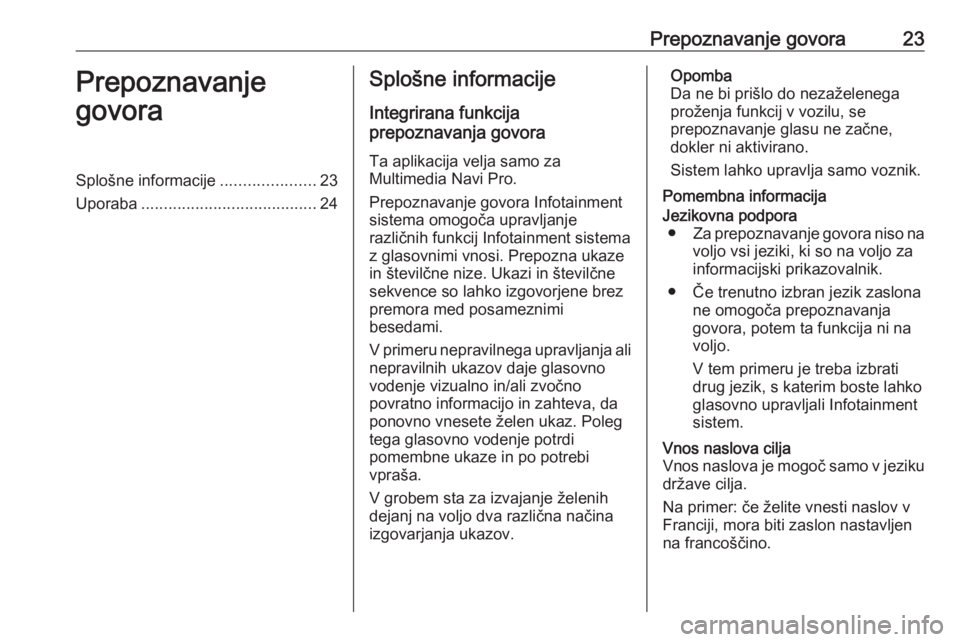
Prepoznavanje govora23Prepoznavanje
govoraSplošne informacije .....................23
Uporaba ....................................... 24Splošne informacije
Integrirana funkcija
prepoznavanja govora
Ta aplikacija velja samo za
Multimedia Navi Pro.
Prepoznavanje govora Infotainment
sistema omogoča upravljanje
različnih funkcij Infotainment sistema
z glasovnimi vnosi. Prepozna ukaze
in številčne nize. Ukazi in številčne sekvence so lahko izgovorjene brez
premora med posameznimi
besedami.
V primeru nepravilnega upravljanja ali
nepravilnih ukazov daje glasovno
vodenje vizualno in/ali zvočno
povratno informacijo in zahteva, da
ponovno vnesete želen ukaz. Poleg
tega glasovno vodenje potrdi
pomembne ukaze in po potrebi
vpraša.
V grobem sta za izvajanje želenih
dejanj na voljo dva različna načina izgovarjanja ukazov.Opomba
Da ne bi prišlo do nezaželenega
proženja funkcij v vozilu, se
prepoznavanje glasu ne začne,
dokler ni aktivirano.
Sistem lahko upravlja samo voznik.
Pomembna informacijaJezikovna podpora ● Za prepoznavanje govora niso na
voljo vsi jeziki, ki so na voljo za
informacijski prikazovalnik.
● Če trenutno izbran jezik zaslona ne omogoča prepoznavanja
govora, potem ta funkcija ni na
voljo.
V tem primeru je treba izbrati
drug jezik, s katerim boste lahko
glasovno upravljali Infotainment
sistem.Vnos naslova cilja
Vnos naslova je mogoč samo v jeziku države cilja.
Na primer: če želite vnesti naslov v
Franciji, mora biti zaslon nastavljen
na francoščino.
Page 24 of 89
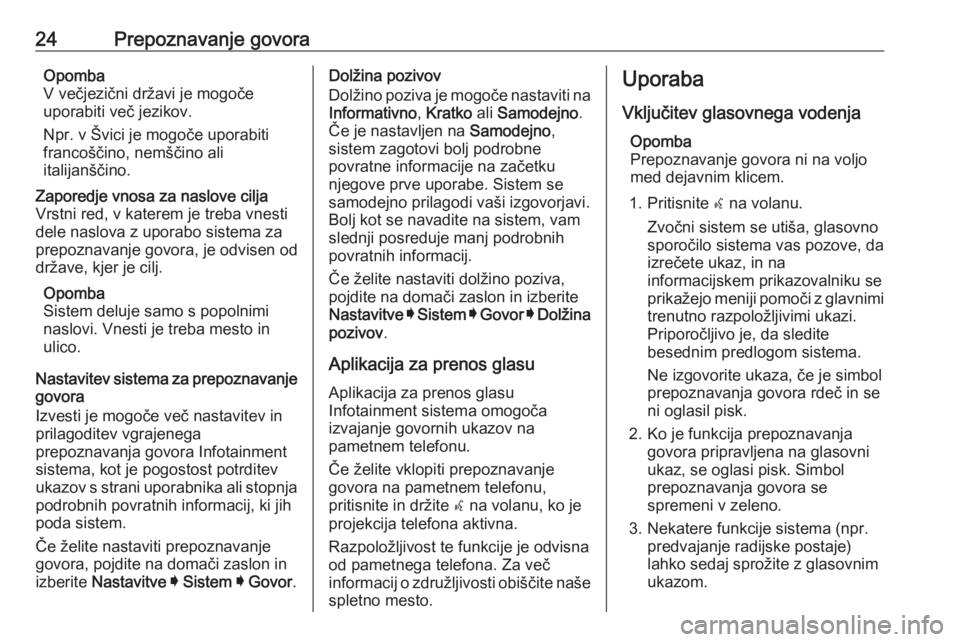
24Prepoznavanje govoraOpomba
V večjezični državi je mogoče
uporabiti več jezikov.
Npr. v Švici je mogoče uporabiti francoščino, nemščino ali
italijanščino.Zaporedje vnosa za naslove cilja
Vrstni red, v katerem je treba vnesti
dele naslova z uporabo sistema za
prepoznavanje govora, je odvisen od
države, kjer je cilj.
Opomba
Sistem deluje samo s popolnimi naslovi. Vnesti je treba mesto in
ulico.
Nastavitev sistema za prepoznavanje
govora
Izvesti je mogoče več nastavitev in
prilagoditev vgrajenega
prepoznavanja govora Infotainment
sistema, kot je pogostost potrditev
ukazov s strani uporabnika ali stopnja
podrobnih povratnih informacij, ki jih
poda sistem.
Če želite nastaviti prepoznavanje govora, pojdite na domači zaslon in
izberite Nastavitve I Sistem I Govor .
Dolžina pozivov
Dolžino poziva je mogoče nastaviti na Informativno , Kratko ali Samodejno .
Če je nastavljen na Samodejno,
sistem zagotovi bolj podrobne
povratne informacije na začetku
njegove prve uporabe. Sistem se
samodejno prilagodi vaši izgovorjavi.
Bolj kot se navadite na sistem, vam
slednji posreduje manj podrobnih povratnih informacij.
Če želite nastaviti dolžino poziva,
pojdite na domači zaslon in izberite
Nastavitve I Sistem I Govor I Dolžina
pozivov .
Aplikacija za prenos glasu Aplikacija za prenos glasu
Infotainment sistema omogoča
izvajanje govornih ukazov na
pametnem telefonu.
Če želite vklopiti prepoznavanje
govora na pametnem telefonu,
pritisnite in držite w na volanu, ko je
projekcija telefona aktivna.
Razpoložljivost te funkcije je odvisna od pametnega telefona. Za več
informacij o združljivosti obiščite naše
spletno mesto.Uporaba
Vključitev glasovnega vodenja Opomba
Prepoznavanje govora ni na voljo
med dejavnim klicem.
1. Pritisnite w na volanu.
Zvočni sistem se utiša, glasovno
sporočilo sistema vas pozove, da
izrečete ukaz, in na informacijskem prikazovalniku se
prikažejo meniji pomoči z glavnimi trenutno razpoložljivimi ukazi.
Priporočljivo je, da sledite
besednim predlogom sistema.
Ne izgovorite ukaza, če je simbol prepoznavanja govora rdeč in se
ni oglasil pisk.
2. Ko je funkcija prepoznavanja govora pripravljena na glasovni
ukaz, se oglasi pisk. Simbol
prepoznavanja govora se
spremeni v zeleno.
3. Nekatere funkcije sistema (npr. predvajanje radijske postaje)
lahko sedaj sprožite z glasovnim
ukazom.
Page 25 of 89
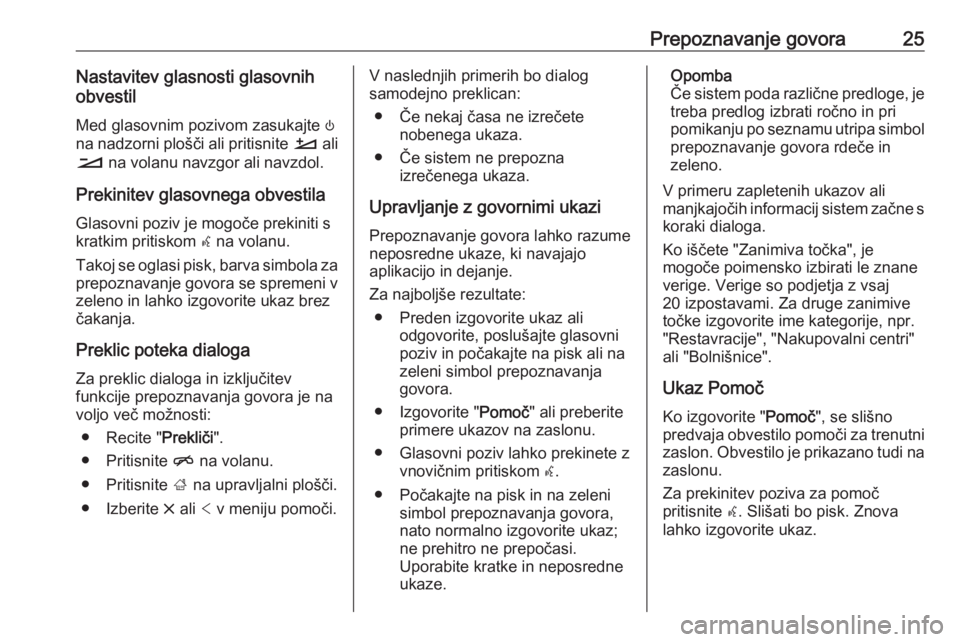
Prepoznavanje govora25Nastavitev glasnosti glasovnih
obvestil
Med glasovnim pozivom zasukajte )
na nadzorni plošči ali pritisnite À ali
Á na volanu navzgor ali navzdol.
Prekinitev glasovnega obvestila
Glasovni poziv je mogoče prekiniti s
kratkim pritiskom w na volanu.
Takoj se oglasi pisk, barva simbola za prepoznavanje govora se spremeni v
zeleno in lahko izgovorite ukaz brez
čakanja.
Preklic poteka dialoga
Za preklic dialoga in izključitev
funkcije prepoznavanja govora je na
voljo več možnosti:
● Recite " Prekliči".
● Pritisnite n na volanu.
● Pritisnite ; na upravljalni plošči.
● Izberite & ali < v meniju pomoči.V naslednjih primerih bo dialog
samodejno preklican:
● Če nekaj časa ne izrečete nobenega ukaza.
● Če sistem ne prepozna izrečenega ukaza.
Upravljanje z govornimi ukazi
Prepoznavanje govora lahko razume
neposredne ukaze, ki navajajo
aplikacijo in dejanje.
Za najboljše rezultate:
● Preden izgovorite ukaz ali odgovorite, poslušajte glasovnipoziv in počakajte na pisk ali na
zeleni simbol prepoznavanja
govora.
● Izgovorite " Pomoč" ali preberite
primere ukazov na zaslonu.
● Glasovni poziv lahko prekinete z vnovičnim pritiskom w.
● Počakajte na pisk in na zeleni simbol prepoznavanja govora,
nato normalno izgovorite ukaz; ne prehitro ne prepočasi.
Uporabite kratke in neposredne
ukaze.Opomba
Če sistem poda različne predloge, je
treba predlog izbrati ročno in pri pomikanju po seznamu utripa simbol prepoznavanje govora rdeče in
zeleno.
V primeru zapletenih ukazov ali
manjkajočih informacij sistem začne s
koraki dialoga.
Ko iščete "Zanimiva točka", je
mogoče poimensko izbirati le znane
verige. Verige so podjetja z vsaj
20 izpostavami. Za druge zanimive
točke izgovorite ime kategorije, npr.
"Restavracije", "Nakupovalni centri"
ali "Bolnišnice".
Ukaz Pomoč Ko izgovorite " Pomoč", se slišno
predvaja obvestilo pomoči za trenutni
zaslon. Obvestilo je prikazano tudi na
zaslonu.
Za prekinitev poziva za pomoč
pritisnite w. Slišati bo pisk. Znova
lahko izgovorite ukaz.
Page 26 of 89
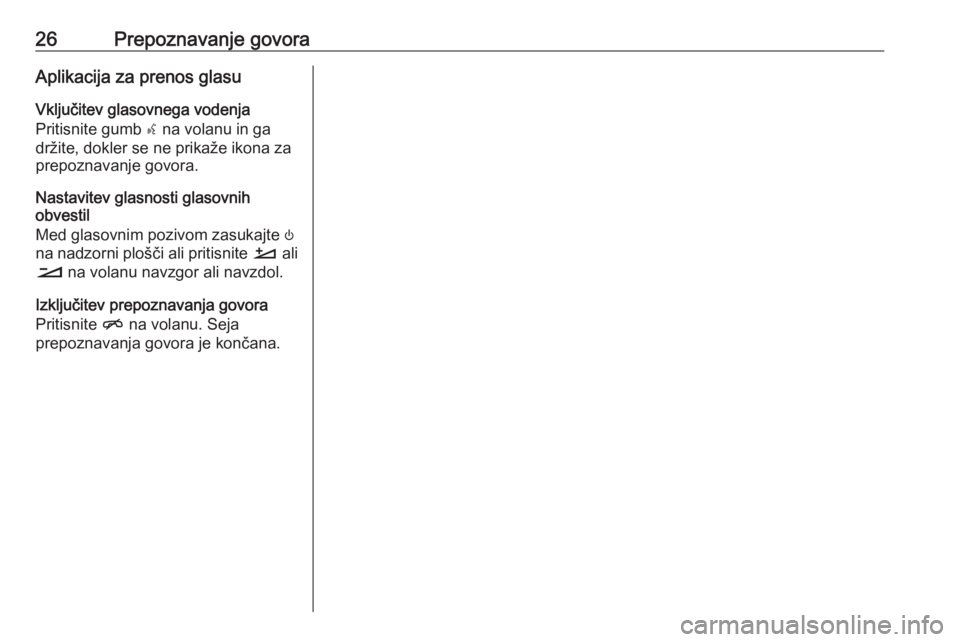
26Prepoznavanje govoraAplikacija za prenos glasuVključitev glasovnega vodenja
Pritisnite gumb s na volanu in ga
držite, dokler se ne prikaže ikona za
prepoznavanje govora.
Nastavitev glasnosti glasovnih
obvestil
Med glasovnim pozivom zasukajte )
na nadzorni plošči ali pritisnite À ali
Á na volanu navzgor ali navzdol.
Izključitev prepoznavanja govora
Pritisnite n na volanu. Seja
prepoznavanja govora je končana.
Page 27 of 89
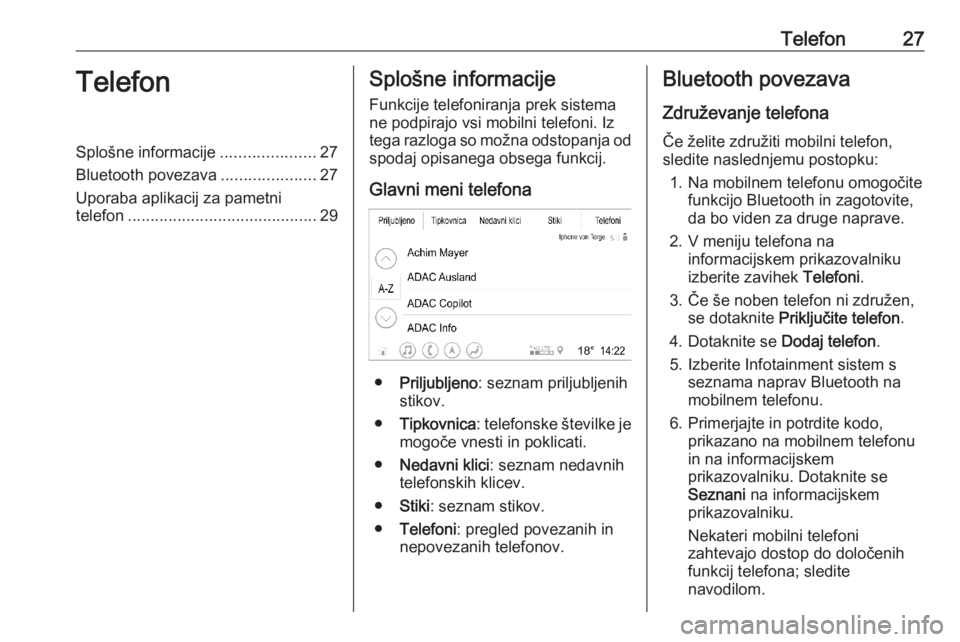
Telefon27TelefonSplošne informacije.....................27
Bluetooth povezava .....................27
Uporaba aplikacij za pametni
telefon .......................................... 29Splošne informacije
Funkcije telefoniranja prek sistema
ne podpirajo vsi mobilni telefoni. Iz
tega razloga so možna odstopanja od
spodaj opisanega obsega funkcij.
Glavni meni telefona
● Priljubljeno : seznam priljubljenih
stikov.
● Tipkovnica : telefonske številke je
mogoče vnesti in poklicati.
● Nedavni klici : seznam nedavnih
telefonskih klicev.
● Stiki : seznam stikov.
● Telefoni : pregled povezanih in
nepovezanih telefonov.
Bluetooth povezava
Združevanje telefona Če želite združiti mobilni telefon,
sledite naslednjemu postopku:
1. Na mobilnem telefonu omogočite funkcijo Bluetooth in zagotovite,
da bo viden za druge naprave.
2. V meniju telefona na informacijskem prikazovalniku
izberite zavihek Telefoni.
3. Če še noben telefon ni združen, se dotaknite Priključite telefon .
4. Dotaknite se Dodaj telefon.
5. Izberite Infotainment sistem s seznama naprav Bluetooth na
mobilnem telefonu.
6. Primerjajte in potrdite kodo, prikazano na mobilnem telefonu
in na informacijskem
prikazovalniku. Dotaknite se
Seznani na informacijskem
prikazovalniku.
Nekateri mobilni telefoni zahtevajo dostop do določenih
funkcij telefona; sledite
navodilom.
Page 28 of 89
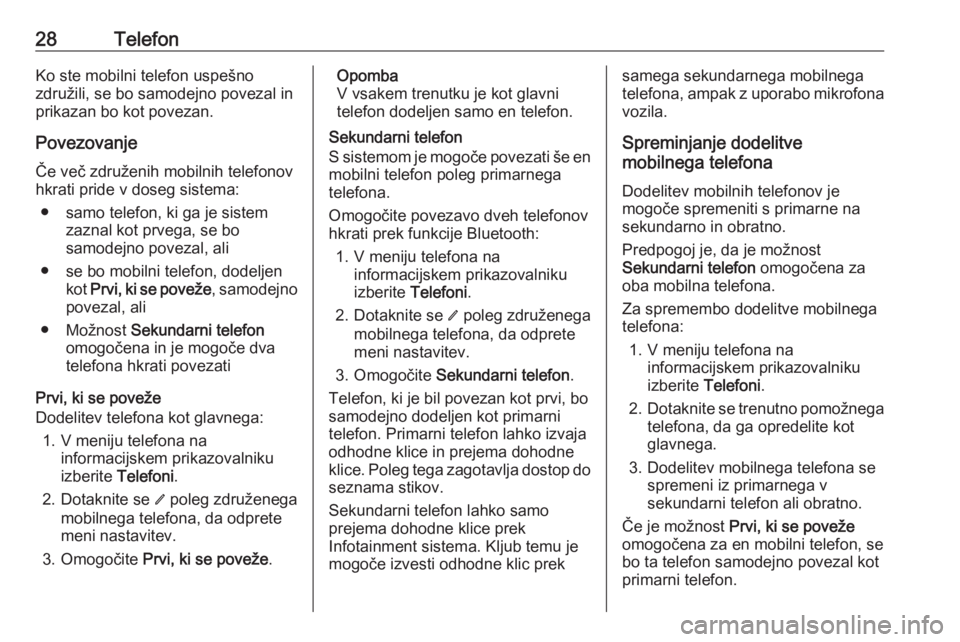
28TelefonKo ste mobilni telefon uspešno
združili, se bo samodejno povezal in
prikazan bo kot povezan.
Povezovanje
Če več združenih mobilnih telefonov
hkrati pride v doseg sistema:
● samo telefon, ki ga je sistem zaznal kot prvega, se bo
samodejno povezal, ali
● se bo mobilni telefon, dodeljen kot Prvi, ki se poveže , samodejno
povezal, ali
● Možnost Sekundarni telefon
omogočena in je mogoče dva
telefona hkrati povezati
Prvi, ki se poveže
Dodelitev telefona kot glavnega:
1. V meniju telefona na informacijskem prikazovalniku
izberite Telefoni .
2. Dotaknite se / poleg združenega
mobilnega telefona, da odprete
meni nastavitev.
3. Omogočite Prvi, ki se poveže .Opomba
V vsakem trenutku je kot glavni
telefon dodeljen samo en telefon.
Sekundarni telefon
S sistemom je mogoče povezati še en mobilni telefon poleg primarnega
telefona.
Omogočite povezavo dveh telefonov
hkrati prek funkcije Bluetooth:
1. V meniju telefona na informacijskem prikazovalniku
izberite Telefoni .
2. Dotaknite se / poleg združenega
mobilnega telefona, da odprete
meni nastavitev.
3. Omogočite Sekundarni telefon .
Telefon, ki je bil povezan kot prvi, bo
samodejno dodeljen kot primarni
telefon. Primarni telefon lahko izvaja
odhodne klice in prejema dohodne
klice. Poleg tega zagotavlja dostop do
seznama stikov.
Sekundarni telefon lahko samo
prejema dohodne klice prek
Infotainment sistema. Kljub temu je
mogoče izvesti odhodne klic preksamega sekundarnega mobilnega
telefona, ampak z uporabo mikrofona vozila.
Spreminjanje dodelitve
mobilnega telefona
Dodelitev mobilnih telefonov je
mogoče spremeniti s primarne na sekundarno in obratno.
Predpogoj je, da je možnost
Sekundarni telefon omogočena za
oba mobilna telefona.
Za spremembo dodelitve mobilnega
telefona:
1. V meniju telefona na informacijskem prikazovalniku
izberite Telefoni .
2. Dotaknite se trenutno pomožnega
telefona, da ga opredelite kot
glavnega.
3. Dodelitev mobilnega telefona se spremeni iz primarnega v
sekundarni telefon ali obratno.
Če je možnost Prvi, ki se poveže
omogočena za en mobilni telefon, se
bo ta telefon samodejno povezal kot
primarni telefon.
Page 29 of 89
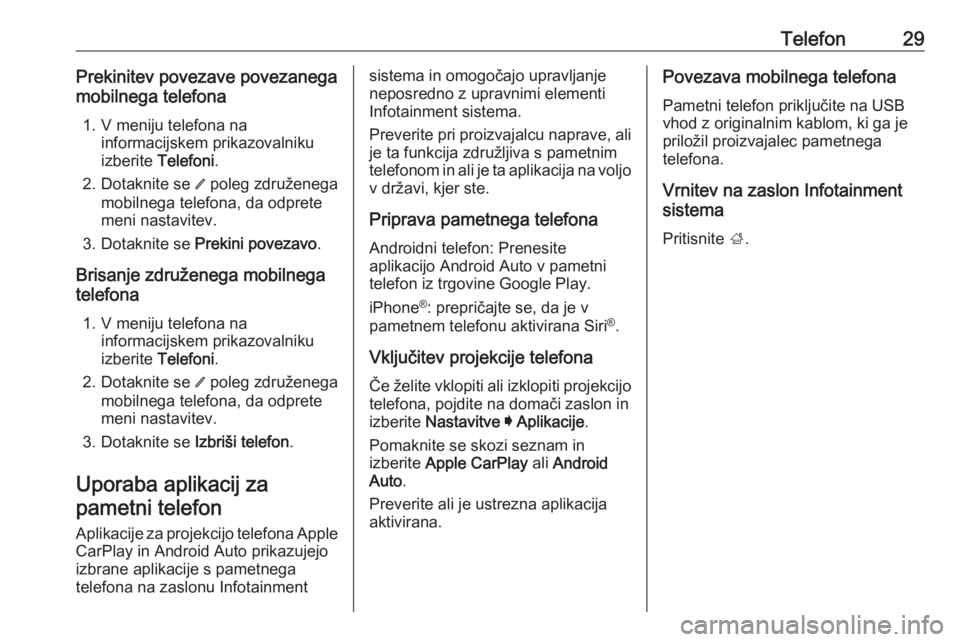
Telefon29Prekinitev povezave povezanega
mobilnega telefona
1. V meniju telefona na informacijskem prikazovalniku
izberite Telefoni .
2. Dotaknite se / poleg združenega
mobilnega telefona, da odprete
meni nastavitev.
3. Dotaknite se Prekini povezavo .
Brisanje združenega mobilnega
telefona
1. V meniju telefona na informacijskem prikazovalniku
izberite Telefoni .
2. Dotaknite se / poleg združenega
mobilnega telefona, da odprete
meni nastavitev.
3. Dotaknite se Izbriši telefon.
Uporaba aplikacij za pametni telefon
Aplikacije za projekcijo telefona Apple
CarPlay in Android Auto prikazujejo
izbrane aplikacije s pametnega
telefona na zaslonu Infotainmentsistema in omogočajo upravljanje
neposredno z upravnimi elementi
Infotainment sistema.
Preverite pri proizvajalcu naprave, ali je ta funkcija združljiva s pametnim
telefonom in ali je ta aplikacija na voljo
v državi, kjer ste.
Priprava pametnega telefona
Androidni telefon: Prenesite
aplikacijo Android Auto v pametni
telefon iz trgovine Google Play.
iPhone ®
: prepričajte se, da je v
pametnem telefonu aktivirana Siri ®
.
Vključitev projekcije telefona
Če želite vklopiti ali izklopiti projekcijo
telefona, pojdite na domači zaslon in
izberite Nastavitve I Aplikacije .
Pomaknite se skozi seznam in
izberite Apple CarPlay ali Android
Auto .
Preverite ali je ustrezna aplikacija aktivirana.Povezava mobilnega telefona
Pametni telefon priključite na USB
vhod z originalnim kablom, ki ga je
priložil proizvajalec pametnega
telefona.
Vrnitev na zaslon Infotainment
sistema
Pritisnite ;.
Page 30 of 89
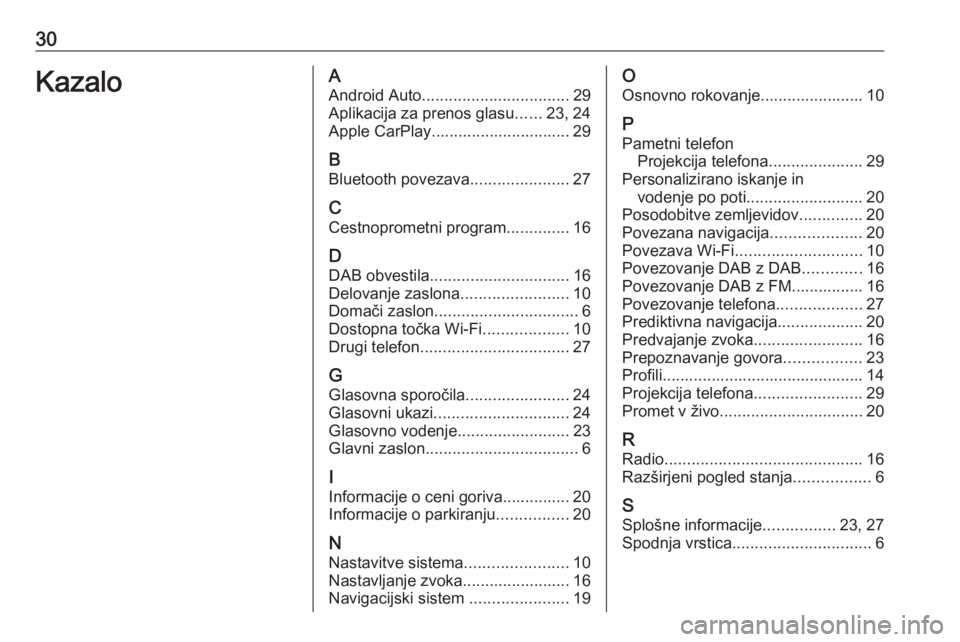
30KazaloAAndroid Auto ................................. 29
Aplikacija za prenos glasu ......23, 24
Apple CarPlay............................... 29
B Bluetooth povezava ......................27
C Cestnoprometni program ..............16
D DAB obvestila ............................... 16
Delovanje zaslona ........................10
Domači zaslon ................................ 6
Dostopna točka Wi-Fi ...................10
Drugi telefon ................................. 27
G Glasovna sporočila .......................24
Glasovni ukazi .............................. 24
Glasovno vodenje .........................23
Glavni zaslon .................................. 6
I
Informacije o ceni goriva............... 20
Informacije o parkiranju ................20
N
Nastavitve sistema .......................10
Nastavljanje zvoka........................ 16
Navigacijski sistem ......................19O
Osnovno rokovanje....................... 10
P Pametni telefon Projekcija telefona .....................29
Personalizirano iskanje in vodenje po poti .......................... 20
Posodobitve zemljevidov ..............20
Povezana navigacija ....................20
Povezava Wi-Fi ............................ 10
Povezovanje DAB z DAB .............16
Povezovanje DAB z FM................ 16
Povezovanje telefona ...................27
Prediktivna navigacija ...................20
Predvajanje zvoka ........................16
Prepoznavanje govora .................23
Profili............................................. 14
Projekcija telefona ........................29
Promet v živo ................................ 20
R Radio ............................................ 16
Razširjeni pogled stanja .................6
S
Splošne informacije ................23, 27
Spodnja vrstica ............................... 6